Apple известна своими исправлениями безопасности, и одним из разработанных программных приложений, которые можно использовать для шифрования паролей, является iTunes. Во-первых, настройка шифрования резервных копий полезна для защиты и предотвращения доступа других к вашим личным данным резервного копирования. Этот пароль часто забывают, особенно когда он нужен редко, за исключением восстановления данных. Но не волнуйтесь! Поскольку в этой статье рассматриваются эффективные способы, которые можно использовать для восстановления утерянного пароля, чтобы восстановить доступ к забытому паролю. Давайте перейдем к делу и продолжим как восстановить зашифрованные пароли для iTunes резервное копирование, прочитав часть этого сообщения в блоге.
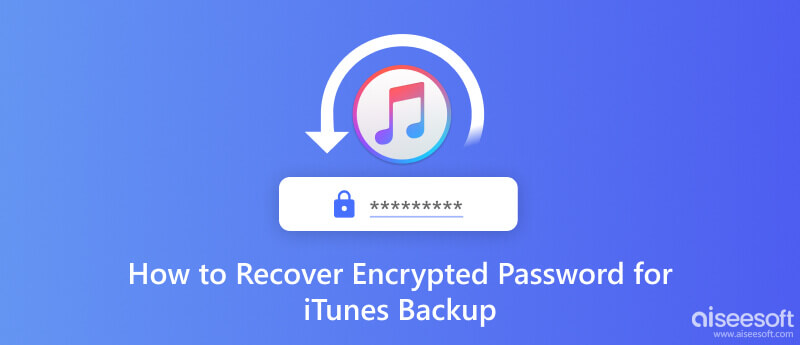
К сожалению, не существует бесплатного метода восстановления пароля резервной копии iTunes, который можно было бы использовать по умолчанию, поскольку шифрование iTunes гарантирует безопасность и конфиденциальность ваших данных. Установленный вами код доступа делает возможным восстановление или доступ к зашифрованному содержимому. Торжественно пароль выступает в роли ключа, и без него данные останутся разблокированными для всех желающих попробовать.
Как восстановить пароль резервной копии iTunes? Если нет возможности восстановить его, почему бы не создать еще один? Таким образом, вы создадите новую резервную копию iTunes с новым паролем, который будет легче запомнить. Выполните следующие шаги, чтобы узнать, как создать новый файл резервной копии.
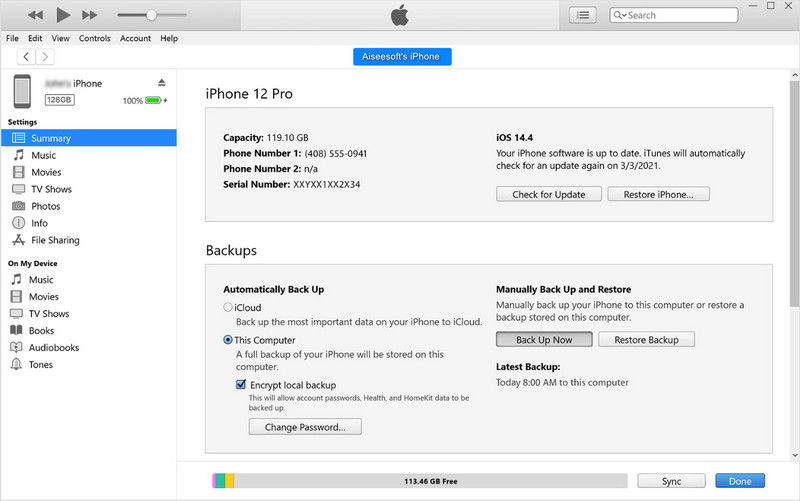
Использовать резервное копирование сейчас:
Чтобы создать зашифрованную резервную копию, вам нужно нажать кнопку Создать копию кнопку, и процесс резервного копирования займет некоторое время, в зависимости от размера устройства и имеющихся на нем данных. Этот процесс создаст резервную копию всех ваших данных на вашем устройстве iOS.
Используйте шифрование резервной копии iPhone:
Чтобы создать зашифрованный, поставьте галочку Зашифровать iPhone Назад сначала, затем нажмите Создать копию. После этого появится подсказка, в которой вам нужно будет добавить надежный, но легко запоминающийся пароль, чтобы позже быстро получить доступ и восстановить резервную копию.
Связка ключей — это служебное приложение для macOS, которое позволяет пользователям управлять паролями, ключами шифрования, сертификатами и другой информацией, связанной с безопасностью. Это встроенная функция macOS, поэтому вам не нужно ее загружать. Выполните следующие действия, чтобы восстановить пароль из зашифрованной резервной копии iTunes.
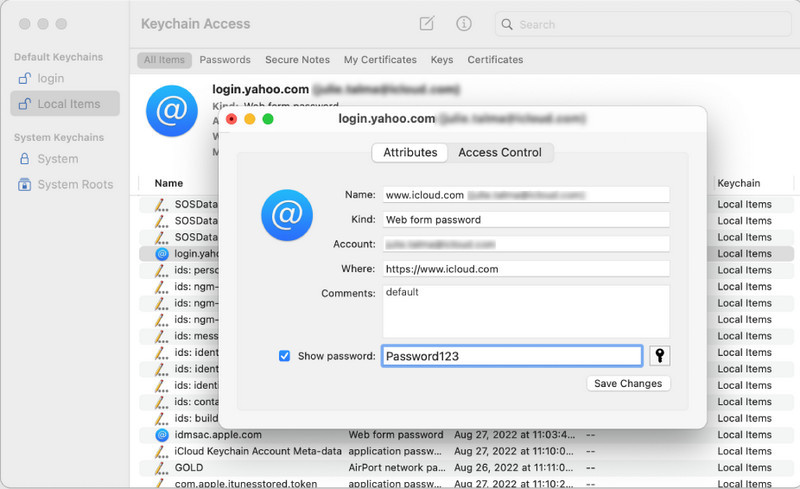
Как восстановить забытый пароль резервной копии iTunes за считанные минуты? Лучший способ сделать это — использовать Разблокировка iPhone от Aiseesoft. Это специальное приложение, которое может легко решить любые проблемы, с которыми вы сталкиваетесь на своем устройстве iOS. Теперь в приложение добавлена новая функция, с помощью которой вы можете легко удалить шифрование файла резервной копии, сохраненного на вашем iPhone. Даже если вы делаете это впервые, вам не нужно обладать специальными навыками. Вы можете выполнить шаги, которые мы добавили здесь, чтобы легко выполнить и разблокировать данные резервного копирования iTunes.
100% безопасность. Без рекламы.
100% безопасность. Без рекламы.
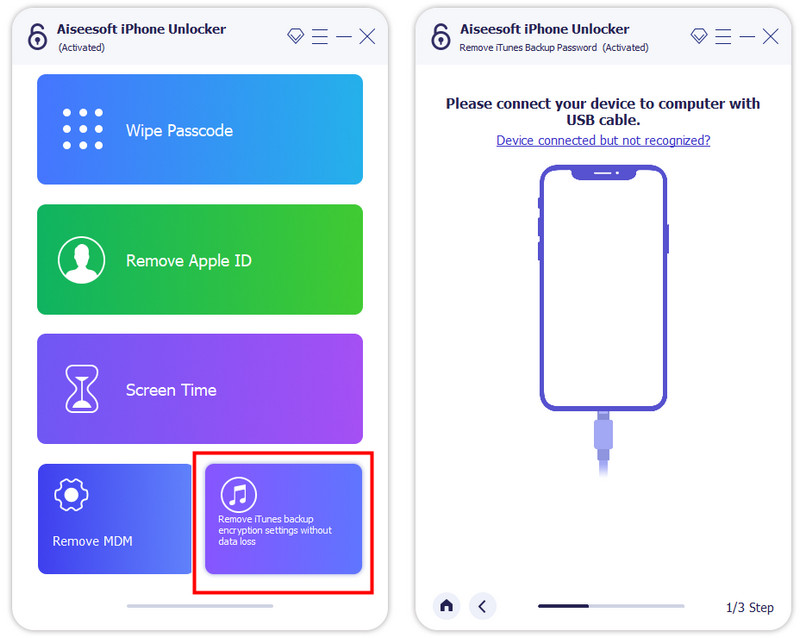
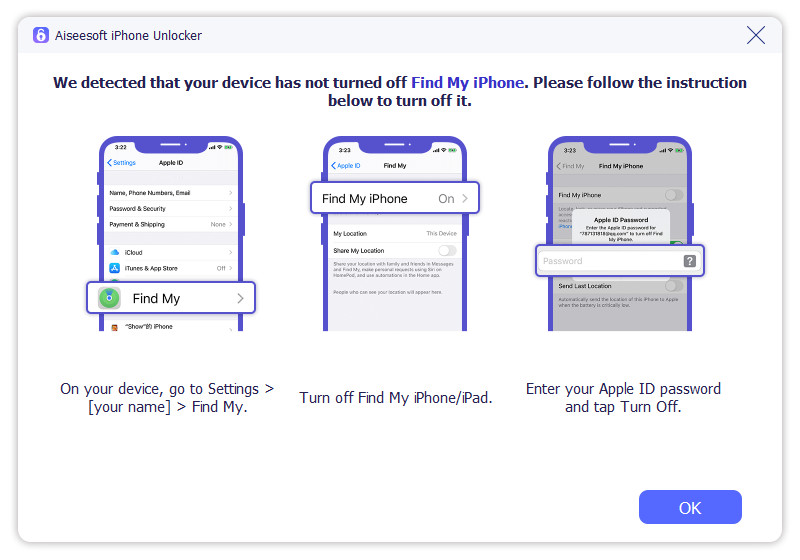
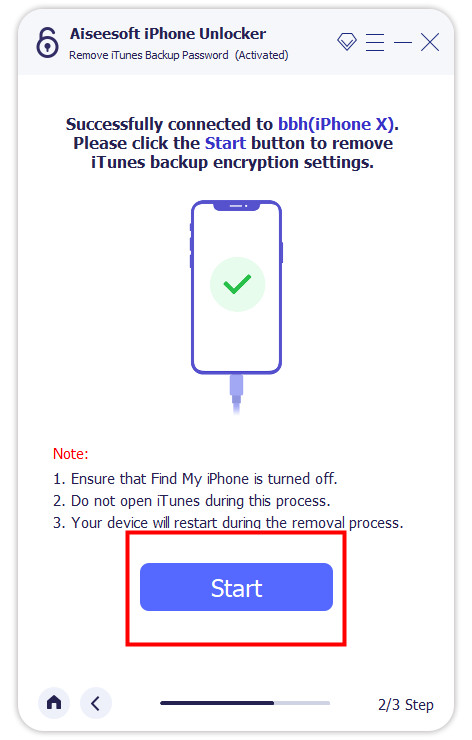
Как разблокировать резервную копию iPhone из iTunes?
Подключите ваш iPhone к компьютеру с помощью кабеля Lightning и откройте приложение iTunes. В приложении нажмите кнопку iPhone и выберите «Сводка». После этого нажмите «Восстановить резервную копию», чтобы восстановить данные резервной копии на iOS.
Что делать, если iPhone не подключается к iTunes?
Есть несколько факторов почему iPhone не может подключиться к iTunes, такие как проблемы с оборудованием, старая версия iTunes и многое другое. Вы можете найти соответствующие статьи, чтобы прочитать и узнать, как это исправить.
Почему мой резервный пароль iTunes не установлен?
Если вы выбрали опцию «Создать резервную копию сейчас» в процессе резервного копирования файла, к нему не будет прикреплено шифрование, что означает, что любой может получить к нему доступ. Итак, перед созданием резервной копии вы должны сначала выбрать «Зашифровать резервную копию iPhone», а затем нажать кнопку «Создать резервную копию сейчас».
Что такое ошибка 9006?
Ошибка 9006 — это код ошибки, который может возникнуть в iTunes при попытке обновить или восстановить iPhone, iPad или iPod touch. Он сопровождается сообщением об ошибке, в котором говорится: «При загрузке программного обеспечения для iPhone возникла проблема». Произошла неизвестная ошибка (9006). Так, Ошибка iTunes 9006 все еще можно исправить с помощью сторонних приложений и перезагрузки ОС.
Сколько времени занимает сброс пароля iTunes?
Весь сброс пароля iTunes обычно занимает от нескольких минут до получаса, в зависимости от конкретных обстоятельств и возможных задержек. Важно отметить, что эти временные рамки являются приблизительными и могут варьироваться в зависимости от факторов, которые могут потребоваться.
Заключение
Ассоциация лучшая программа для восстановления видео уже упоминается в этом сообщении в блоге, и мы рассмотрели их на основе того, что они могут предложить вам для восстановления поврежденных видеофайлов. Выбрать лучшее сложно, поэтому мы выбираем для вас, чтобы вы могли сузить выбор инструмента для использования. Если вам нужно знать, какой из них использовать, мы предлагаем Aiseesoft Video Repair.

Чтобы исправить заблокированный экран iPhone, вам может помочь функция очистки пароля. И вы также можете легко очистить Apple ID или пароль времени экрана.
100% безопасность. Без рекламы.
100% безопасность. Без рекламы.